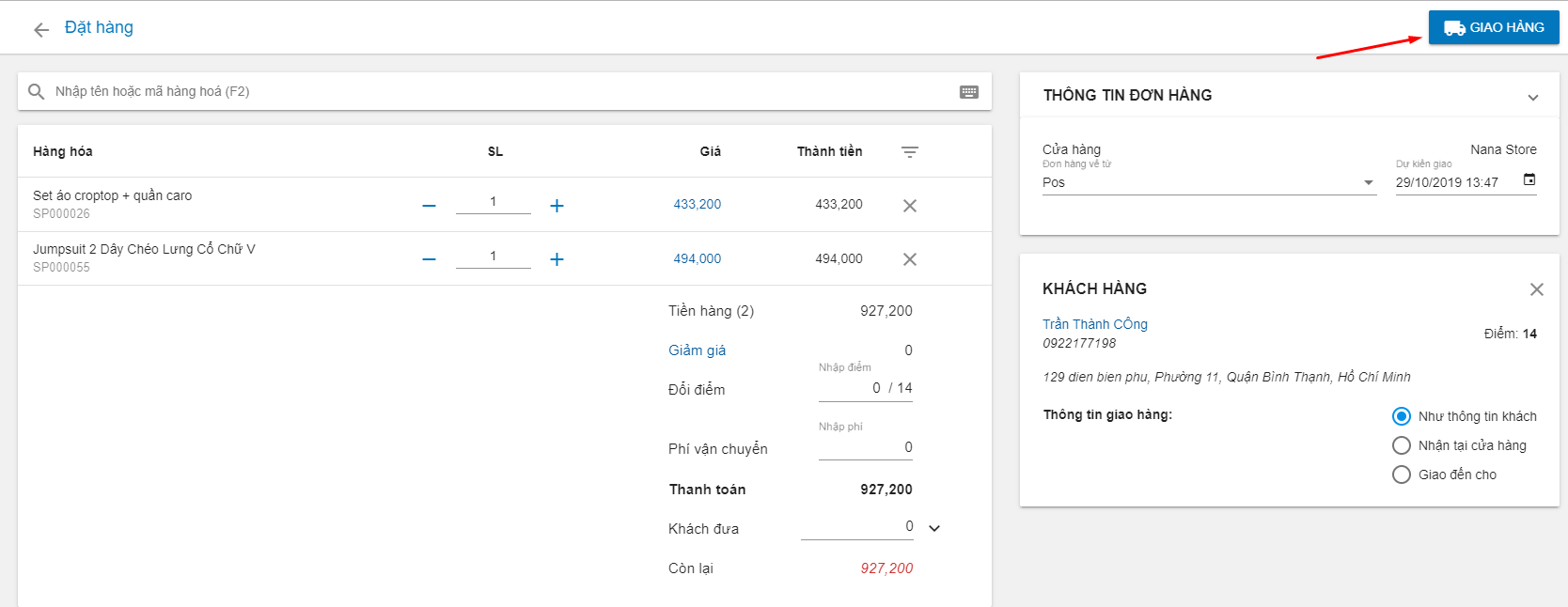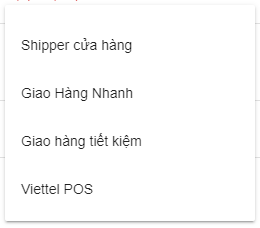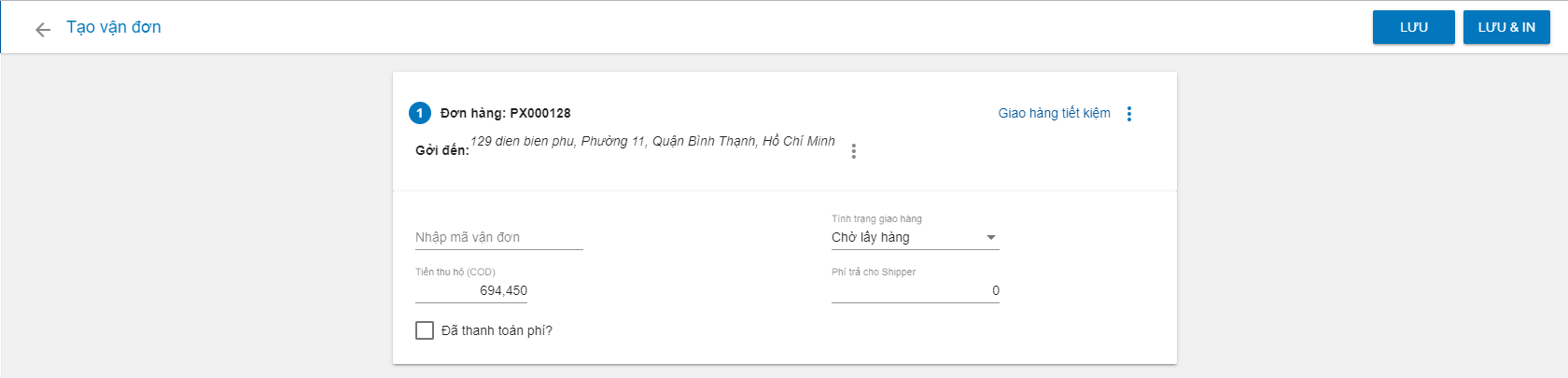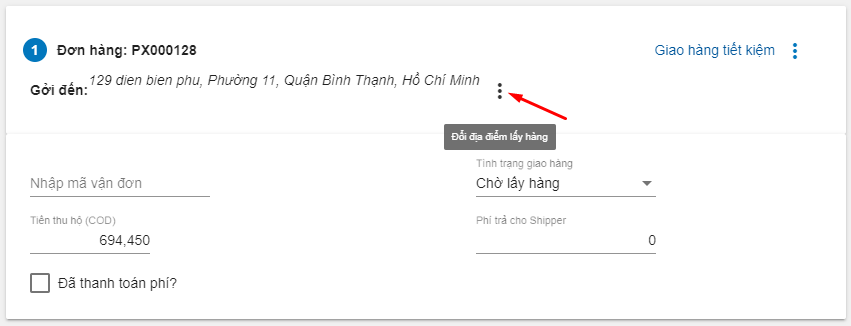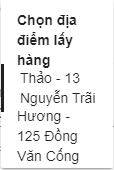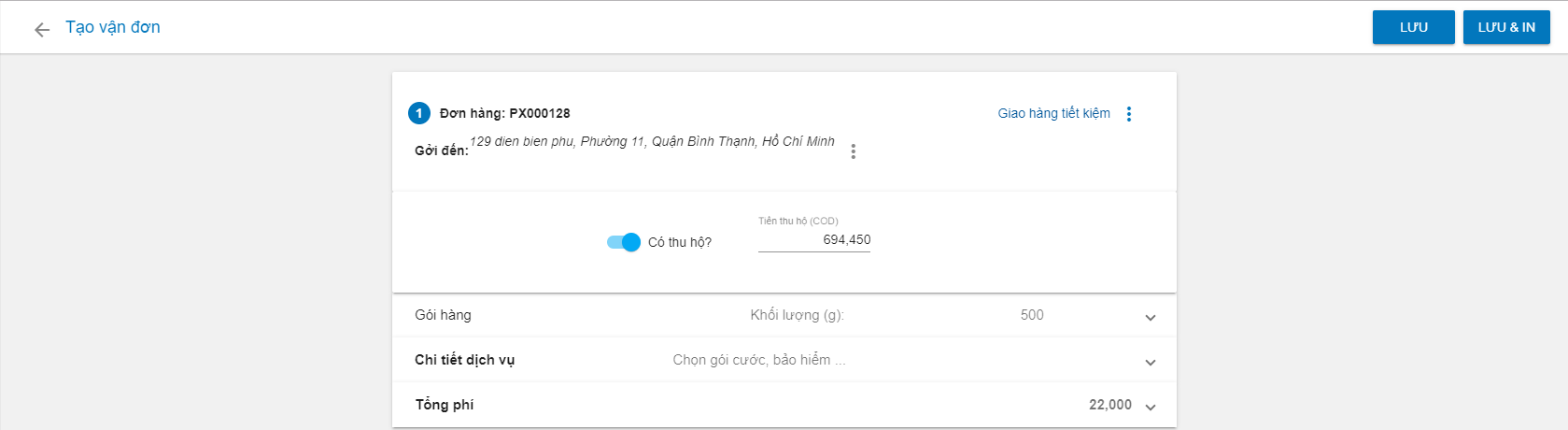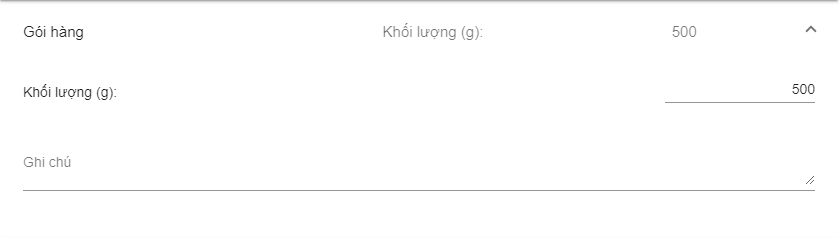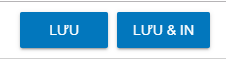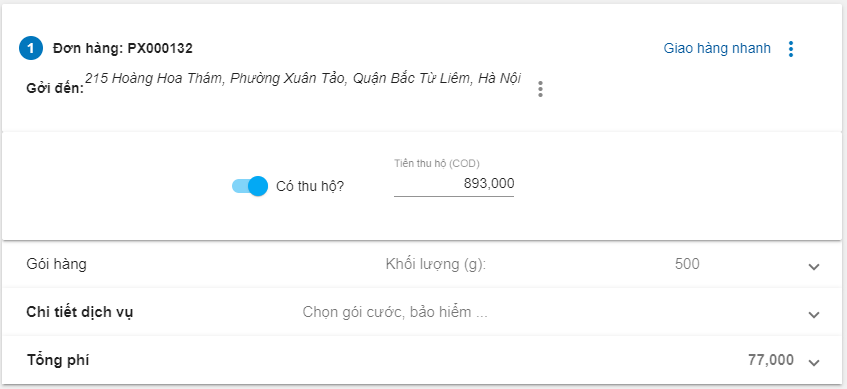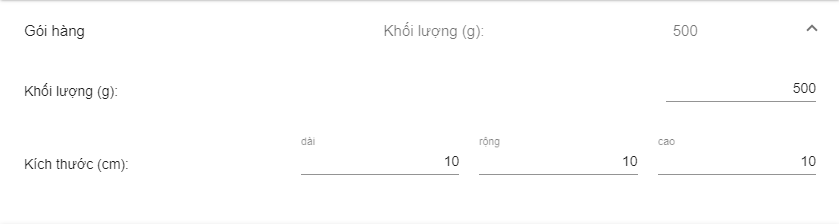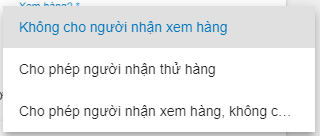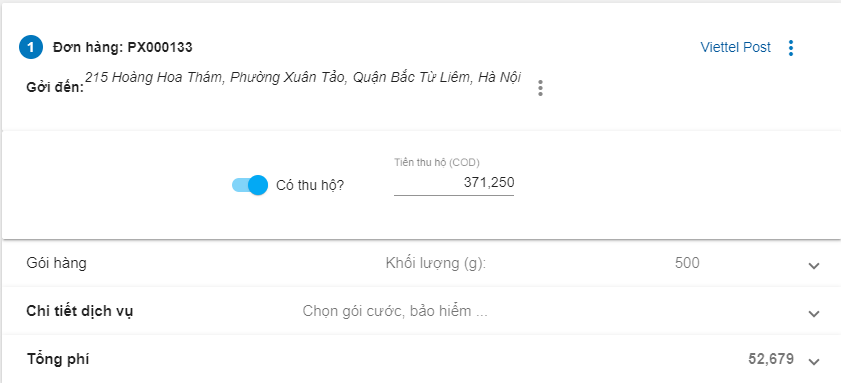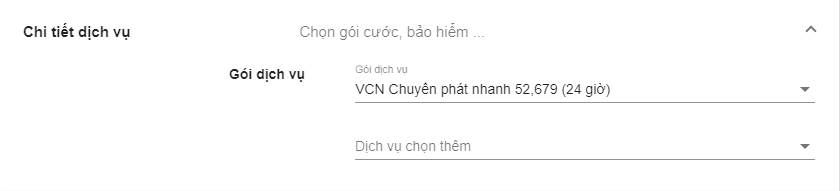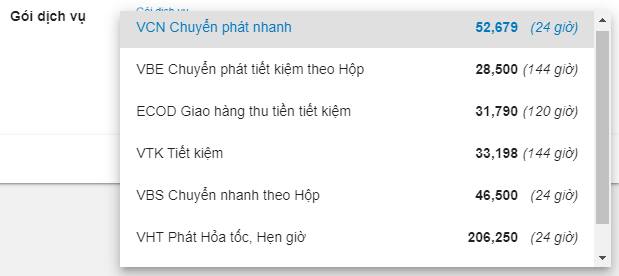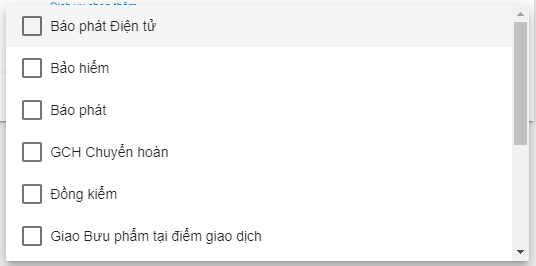- Bán hàng online
Tạo vận đơn cho đơn hàng online
Sau khi tạo và xác nhận đơn, hệ thống sẽ xuất hiện nút Giao hàng:
Hoặc ở màn hình danh sách đơn đặt hàng, nhấn chọn biểu tượng xe tải (Giao hàng) ở cuối đơn: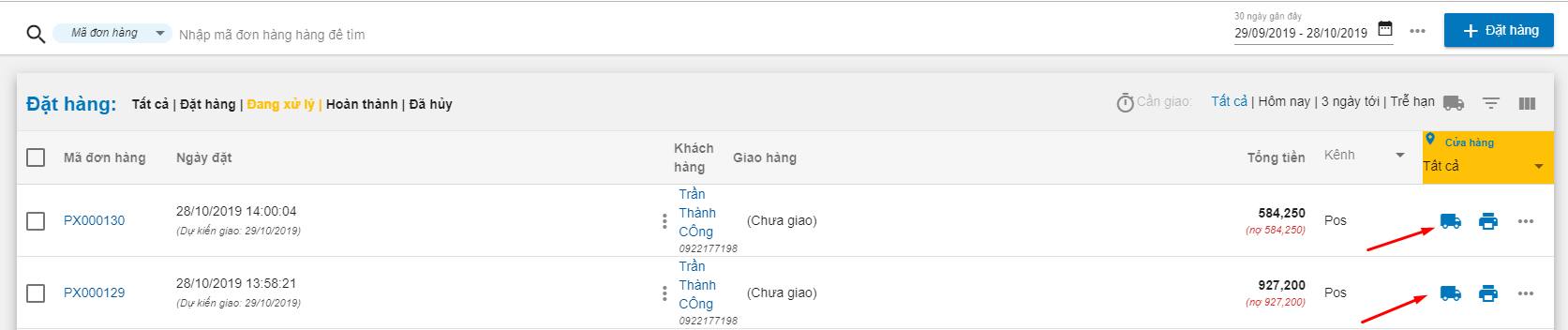
Khi chọn Giao hàng, hệ thống sẽ hiển thị danh sách các đơn vị vận chuyển cửa hàng đang sử dụng (Xem thêm tạo mới đơn vị vận chuyển tại đây).
Lựa chọn Đơn vị vận chuyển để đi đến giao diện Tạo vận đơn.
Ta có thể thay đổi địa điểm lấy hàng:
Nhấn và chọn lại địa chỉ kho hàng cần chọn:
Khi dấu gạch đen nằm đâu, thì hệ thống đang chọn địa chỉ lấy hàng đó.
Các thông tin khác của vận đơn:
- Mã vận đơn: nhập mã vận đơn để quản lý đơn hàng dễ dàng hơn.
- Tình trạng giao: chọn tình trạng giao cho đơn hàng: Chờ lấy hàng, Đang giao, Đã giao.
- Tiền thu hộ (COD): số tiền cần bên vận chuyển thu hộ.
- Phí trả cho Shipper: phí ship trả cho shipper.
- Đã thanh toán phí: nếu tick chọn, nghĩa là cửa hàng đã thanh toán phí. Khách chỉ cần thanh toán COD cho shipper.
Sau khi điền đầy đủ, nhấn Lưu để lưu vận đơn hoặc Lưu & In để lưu vận đơn, đồng thời in phiếu giao hàng.
Đối với ĐVVC Giao Hàng Tiết Kiệm
Ta chọn tạo vận đơn như đơn đặt hàng bình thường. Khi chọn ĐVVC là Giao hàng tiết kiệm tích hợp, hệ thống sẽ hiển thị giao diện tạo vận đơn như sau:
- Chọn có thu hộ hay không. Nếu có thu hộ, nhập thêm Tiền thu hộ (COD).
- Gói hàng: Khối lượng của hàng hóa
- Khối lượng(tính theo gram): Hiển thị mặc định là 500g. Nếu khối lượng kiện hàng khác 500g, ta nhập lại.
- Ghi chú: điền ghi chú cho vận đơn.
- Chi tiết dịch vụ:
- Chọn vận chuyển bằng Hàng không hoặc Đường bộ.
- Khai giá/BH hàng hóa: thường sẽ bằng giá trị đơn hàng. Đây là thông tin bắt buộc nhập để tính phí vận chuyển.
- Có thể chọn Bên trả phí là Người gửi hoặc Người nhận đơn hàng.
- Tổng phí: Sau khi điền đầy đủ các thông tin ở trên, đây là phí vận chuyển phải trả cho Shipper (tính theo đúng cước phí của Giao Hàng Tiết Kiệm).
Kiểm tra lại thông tin vận đơn rồi nhấn Lưu hoặc Lưu & In để tạo vận đơn.
Đối với ĐVVC Giao Hàng Nhanh
Dưới đây là màn hình tạo vận đơn khi tích hợp với ĐVVC là Giao hàng nhanh:
- Gói hàng: Tương tự GHTK, ta thay đổi khối lượng hàng hóa cho phù hợp với kiện hàng.
Ngoài ra, phải nhập thêm Kích thước Dài, Rộng và Cao.
- Chi tiết dịch vụ:
-
- Gói dịch vụ:
– Nhanh là chuyển phát nhanh kèm theo phí vận chuyển.
– Chuẩn là chuyển phát thường kèm theo phí vận chuyển. - Dự kiến giao: Ngày dự kiến giao hàng khi tạo đơn.
- Khai giá/BH hàng hóa: Giá trị đơn hàng.
- Mã khuyến mãi: Nhập mã khuyến mãi của GNH để nhận ưu đãi.
- Xem hàng?
- Gói dịch vụ:
Ở đây, ta có 3 lựa chọn:
-
- Không cho người nhận xem hàng.
- Cho phép người nhận thử hàng.
- Cho phép người nhận xem hàng, không cho thử hàng.
Lựa chọn yêu cầu vận đơn
- Có thể chọn Bên trả phí là Người gửi hoặc Người nhận đơn hàng.
- Tổng phí: Sau khi điền đầy đủ các thông tin ở trên, đây là phí vận chuyển phải trả cho Shipper (tính theo đúng cước phí của Giao Hàng Nhanh).
Kiểm tra lại Vận đơn rồi chọn Lưu hoặc Lưu & In.
Đối với ĐVVC Viettel Post
Tương tự như trên, ta tạo vận đơn như bình thường và chọn vận chuyển là Viettel Post sẽ có giao diện tạo vận đơn như sau:
Các thông tin của vận đơn:
- Gói hàng:
- Chi tiết dịch vụ:
Các gói dịch vụ bao gồm:
-
- VCN Chuyển phát nhanh (24 giờ)
- VBE Chuyển phát tiết kiệm theo Hộp (144 giờ)
- ECOD Giao hàng thu tiền tiết kiệm (120 giờ)
- VTK Tiết kiệm (144 giờ)
- VBS Chuyển nhanh theo Hộp (24 giờ)
- VHT Phát Hỏa tốc, Hẹn giờ (24 giờ)
- SCOD Giao hàng thu tiền nhanh (48 giờ)
Ngoài ra có thể chọn thêm các dịch vụ như:
-
- Báo phát Điện tử
- Bảo hiểm
- Báo phát
- GCH Chuyển hoàn
- Đồng kiểm
- Giao Bưu phẩm tạo điểm giao dịch
- Gửi tạo bưu cục (Giảm 10% cước)
- Thư ký
- Phát tận tay
- Hàng chất lượng cao
- Nhận dạng khách hàng
- Tổng phí: Tổng phí vận chuyển khi chọn gói cước tương ứng
Kiểm tra lại Vận đơn rồi chọn Lưu hoặc Lưu & In.